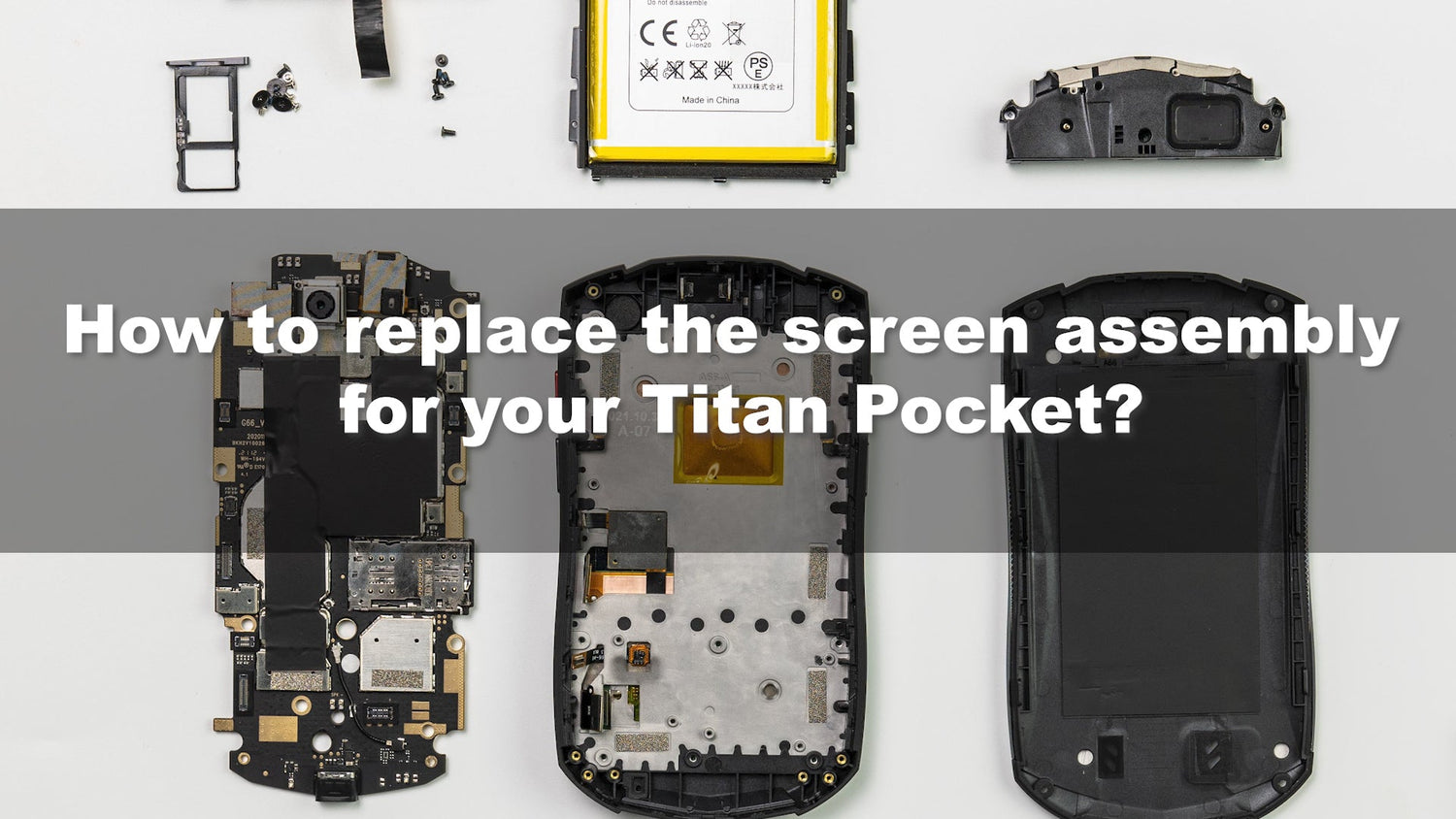Ce tutoriel vous guidera dans le processus de remplacement de l'écran du smartphone Unihertz Titan Pocket .
Il est important de lire l'intégralité du guide et de vous assurer que vous pouvez effectuer toutes les étapes avant de commencer à remplacer l'écran de votre smartphone Unihertz Titan Pocket . Dans le cas contraire, il est recommandé de faire appel à un spécialiste local qualifié en réparation pour effectuer la réparation.
Comment remplacer l'écran du Unihertz Titan Pocket
Comment remplacer l'écran du Unihertz Titan Pocket étape par étape
 |
Étape 1Retirez les quatre vis du panneau arrière, puis retirez le panneau arrière. |
 |
Étape 2Retirez les trois vis de l'ensemble haut-parleur, puis retirez l'ensemble haut-parleur. |
 |
Étape 3Soulevez les câbles d'interface entre la batterie et la carte mère puis retirez la batterie. |
 |
Étape 4Retirez les deux vis du module d'antenne. |
 |
Étape 5Détachez la feuille de cuivre de refroidissement reliant le module d'antenne à la carte mère. |
 |
Étape 6Retirez le module d'antenne. |
 |
Étape 7Retirez les dix vis de la carte mère. |
 |
Étape 8Soulevez les six interfaces de câbles de la carte mère, puis retirez le plateau de la carte SIM. |
 |
Étape 9Soulevez doucement la carte mère et retirez-la. |
 |
Étape 10Utilisez un pied de biche pour vous étirer dans l’encoche marquée et poussez l’ensemble clavier. |
 |
Étape 11Installez l'ensemble clavier sur l'ensemble écran de remplacement (faites passer la nappe par l'encoche marquée). |
 |
Étape 12Vérifiez si les deux anneaux en caoutchouc de l'ensemble d'écran de remplacement sont desserrés. |
 |
Étape 13Retirez le cadre latéral de l'assemblage d'écran d'origine, retirez le bouton de volume FPC, le bouton d'alimentation FPC et le bouton PTT FPC. |
 |
Étape 14Installez les FPC des boutons en forme d'arborescence et le cadre latéral sur l'ensemble d'écran de remplacement. |
 |
Étape 15Retirez délicatement la mousse de protection de la caméra sur l'ensemble écran de remplacement. |
 |
Étape 16Installez la carte mère. (Remarque : retirez l'anneau en caoutchouc d'origine s'il se trouve à l'arrière de la carte mère.) |
 |
Étape 17Branchez les six interfaces de câble sur la carte mère. |
 |
Étape 18Installez les 10 vis sur la carte mère. |
 |
Étape 19Installez le module d'antenne, refixez la feuille de cuivre de refroidissement entre le module d'antenne et la carte mère, et installez les deux vis sur le module d'antenne. |
 |
Étape 20Installez la batterie et branchez les interfaces de câbles entre la batterie et la carte mère. |
 |
Étape 21Installez l'ensemble haut-parleur et serrez les trois vis dessus. |
 |
Étape 22Installez le panneau arrière et serrez les quatre vis dessus. |
 |
Étape 23Installez le tiroir de la carte SIM. |